
Tilpass sidepanelet i Finder på Mac
Du kan velge hvilke objekter som skal vises i sidepanelet i Finder, og hvordan de skal vises.
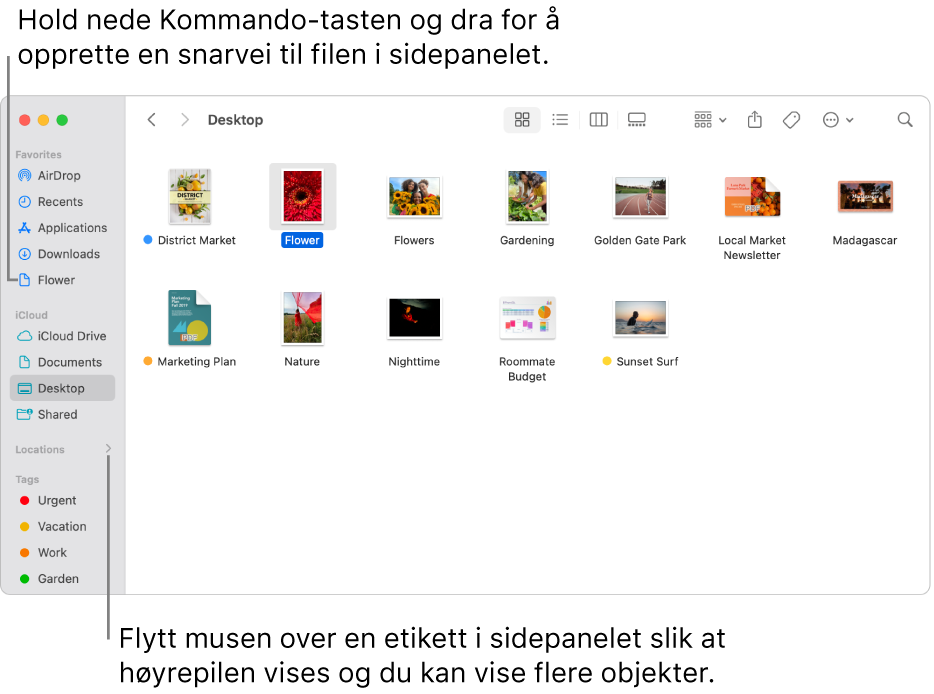
Endre hvordan sidepanelet ser ut
Du kan skjule eller vise sidepanelet, endre størrelsen på det, endre rekkefølgen på sidepanelobjekter eller vise kun enkelte sidepanelobjekter.
Klikk på
 i Dock på Macen for å åpne et Finder-vindu.
i Dock på Macen for å åpne et Finder-vindu.Du kan gjøre følgende:
Skjul eller vis sidepanelet: Velg Vis > Skjul sidepanel eller Vis > Vis sidepanel i menylinjen. (Hvis Vis sidepanel er nedtonet, velger du Vis > Vis verktøylinje.)
Endre størrelse på sidepanelet: Hold musepekeren over skillelinjen mellom sidepanelet og vinduet, og flytt deretter høyre side av skillelinjen mot høyre eller venstre.
Endre innholdet i sidepanelet: Velg Finder > Innstillinger, klikk på Sidepanel, og marker eller opphev markeringen for objekter.
Omorganiser objektene i sidepanelet: Flytt et objekt til et nytt sted.
Vis eller skjul alle objektene i en del av sidepanelet: Plasser pekeren over overskriften til en del. Hvis du vil vise alle objekter, klikker du på
 . Hvis du vil skjule alle objekter, klikker du på
. Hvis du vil skjule alle objekter, klikker du på  . Hvis du for eksempel vil skjule Favoritter midlertidig, plasserer du pekeren over Favoritter-overskriften i sidepanelet og klikker på
. Hvis du for eksempel vil skjule Favoritter midlertidig, plasserer du pekeren over Favoritter-overskriften i sidepanelet og klikker på  .
.
Legg til eller fjern objekter i sidepanelet
Du kan legge til og fjerne objekter i sidepanelet. Objekter i sidepanelet er aliaser til en mappe, disk eller fil. Hvis du legger til eller fjerner et objekt i sidepanelet, flyttes ikke originalobjektet (mappe, disk eller fil) fra dets opprinnelige plassering.
Klikk på
 i Dock på Macen for å åpne et Finder-vindu.
i Dock på Macen for å åpne et Finder-vindu.Du kan gjøre følgende:
Legg til en mappe eller disk i sidepanelet: Flytt objektet til Favoritter-delen. Hvis du ikke ser Favoritter-delen, velger du Finder > Innstillinger og klikker på Sidepanel og markerer deretter minst ett objekt i Favoritter-delen.
Legg til en fil i sidepanelet: Hold nede Kommando-tasten, og flytt deretter filen til Favoritter-delen. Hvis du ikke ser Favoritter-delen, velger du Finder > Innstillinger > Sidepanel og markerer deretter minst ett objekt i Favoritter-delen.
Legg til en app i sidepanelet: Hold nede Kommando-tasten, og flytt deretter appsymbolet til Favoritter-delen.
Fjern et objekt fra sidepanelet: Flytt symbolet for objektet ut av sidepanelet til du ser
 .
.Lenken til objektet fjernes i sidepanelet, men mappen, disken eller filen vil fremdeles befinne seg på den opprinnelige plasseringen på Macen.
Hvis du vil endre andre Finder-innstillinger, velger du Finder > Innstillinger. Se Endre Finder-innstillinger.